Starší generace mají tendenci uchovávat vzpomínky na dřívější roky prostřednictvím nahrávání a používají VHS k ukládání dat a používají je ke vzpomínkám na svůj život. Nyní, když jsou VHS kazety a přehrávače příliš vzácné, co můžete udělat pro zachování těchto příběhů, zvláště pokud se tyto kazety již staly rodinnou relikvií? No, stále můžete konvertovat VHS na digitála tento článek poskytuje nejlepší způsoby s úplným průvodcem. Začněme.
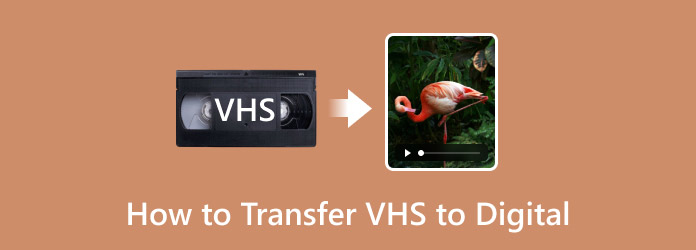
- Část 1. Proč převést VHS na digitální
- Část 2. Převod VHS na digitální pomocí služeb VHS na digitální
- Část 3. Změna VHS na digitální pomocí Software Converter
- Část 4. Bonus: Nejlepší způsob, jak udělat VHS digitální - Screen Recorder
- Část 5. Často kladené otázky o VHS na digitální
Část 1. Proč převést VHS na digitální
VHS nebo Video Home System byl populární domácí video záznam, který byl široce používán kolem roku 1970 až počátek roku 2000. Je označován jako záznamník a úložiště pro různé filmy, televizní programy a další obsah. VHS je často identifikován s magnetickou páskou uvnitř jeho pouzdra nebo kazety, kde jsou zaznamenány všechny video informace. Ale proč kopírovat VHS do PC nebo jiných zařízení?
Jak již bylo zmíněno, kazety VHS byly populární v prvních letech nahrávání videa a streamování, ale dodnes se staly méně známými. Je téměř nemožné hledat videopřehrávač, který to podporuje, a co je nejhorší, magnetické pásky, které uchovávají data, se časem rozpadají. To znamená, že k obsahu nelze přistupovat, pokud jej neuložíte digitálně. Neexistuje žádný jiný způsob, než převést VHS na digitální soubory a existuje několik věcí, které je třeba zvážit. Za prvé, můžete snadno přistupovat k videu jeho převodem do kompatibilního digitálního formátu, ze kterého může být VHS na MP4, AVI atd. A konečně, i když se ukáže, že obsah z VHS má špatnou kvalitu, stále můžete použít nástroje pro vylepšení videa ke zvýšení rozlišení, odstranění šumu a vylepšení vizuálního.
Část 2. Převeďte VHS na digitální pomocí služeb VHS-to-Digital
Služba Legacybox VHS na digitální a DVD
Legacybox nabízí digitalizaci fyzických kopií videí, fotografií a zvukových nahrávek. Nachází se v USA, kde nabízí různé možnosti převodu VHS na digitální, DVD na USBa další. Můžete si vybrat způsob, jakým má být obsah odesílán, a může být v cloudu, na flash disku a na DVD. Cena také závisí na tom, kolik pásek se chystáte odeslat, ale počáteční cena je $30,00 za dvě položky.
Krok 1Chcete-li použít Legacybox k převodu VHS na digitální, budete si muset v obchodě zakoupit sadu pro převod VHS. Musí obsahovat předplacený přepravní štítek a další pokyny. Poté si připravte kazetu VHS, kterou chcete převést.

Krok 2Umístěte pásku na dodaný obal a ujistěte se, že je bezpečně uzavřen. Můžete to poslat prostřednictvím místní kurýrní služby. Legacybox poskytne stav vaší objednávky prostřednictvím svých oficiálních stránek.
Poté pásky zpracují a pošlou vám zpět originální pásky i digitalizovanou kopii.
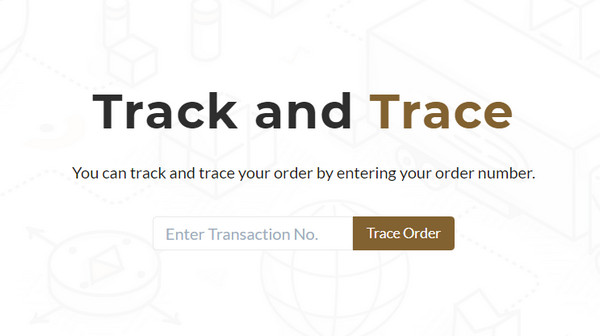
Klady
- Zpřístupnil obsah na různých zařízeních.
- Automaticky organizujte soubory po digitalizaci.
Nevýhody
- Trochu drahý pro větší sbírky.
- Než dokončí zpracování, může to trvat několik týdnů.
Přenos videa Walmart
Pokud chcete nižší cenu za přenos VHS na digitální, můžete zvážit Walmart Video Transfer. Jeho cena začíná na $15,96, která již zahrnuje digitalizaci VHS, S-VHS, VHS-C a dalších typů. Služba také umožňuje zvolit výstupní formát nebo možnost přidat DVD a USB. S tím, co bylo řečeno, zde jsou kroky k použití Walmart Video Transfer pro váš VHS:
Krok 1Najděte místní obchod Walmart ve svém okolí a potvrďte, že má službu Video Transfer. Musíte jim přinést VHS a vysvětlit, jak chcete, aby byly kazety digitalizovány.
Krok 2Pokud nemáte poblíž Walmart obchod, můžete přejít na oficiální web Walmart Video Transfer a kliknout na Spusťte moji objednávku knoflík.
Zde budete muset vyplnit požadovanou možnost služby a své údaje. Pásku zabalte a odešlete kurýrem.
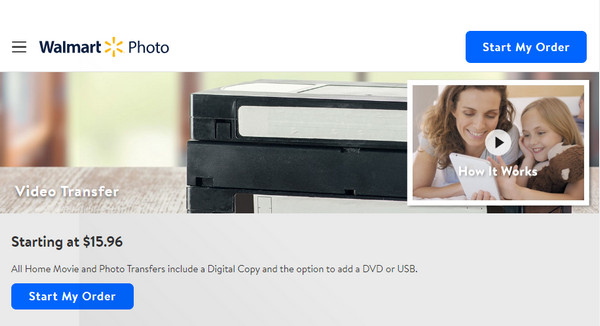
Krok 3Během několika týdnů služba odešle balíček zpět včetně DVD nebo USB s obsahem VHS. V závislosti na vaší objednávce můžete také přistupovat k souborům ze svého e-mailového účtu.
Klady
- Více možností pro přenos VHS do digitální podoby.
- Je dostupnější v obchodech Walmart.
Nevýhody
- Tuto službu nemají všechny pobočky Walmartu.
- $16 je pouze na prvních 30 minut.
Část 3. Změňte VHS na digitální pomocí Software Converter
Bandicam
Můžete zvážit použití Bandicam Screen Recorder pro převod VHS do počítače. Jedná se o videorekordér, který vám umožňuje zachytit video z různých typů médií, včetně VHS, DVD a dalších. Tento proces však vyžaduje hodně, zejména budete potřebovat správnou VHS čtečku a kompatibilní kabely, abyste to mohli uskutečnit. Pokud jste připraveni, postupujte podle následujících pokynů:
Krok 1Připojte kabel RCA k výstupu videorekordéru a kabel HDMI ke vstupu snímací karty. Vložte kazetu VHS do přehrávače a spusťte Bandicam.
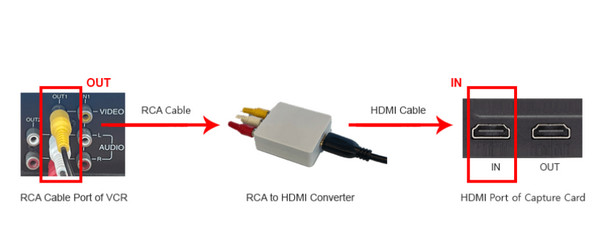
Krok 2Vybrat Nahrávání zařízení režimu a klepněte na tlačítko Nastavení zařízení. Vyberte požadovaný formát, rozlišení, FPS a další nastavení. Po dokončení klikněte na REC tlačítko pro zahájení nahrávání.
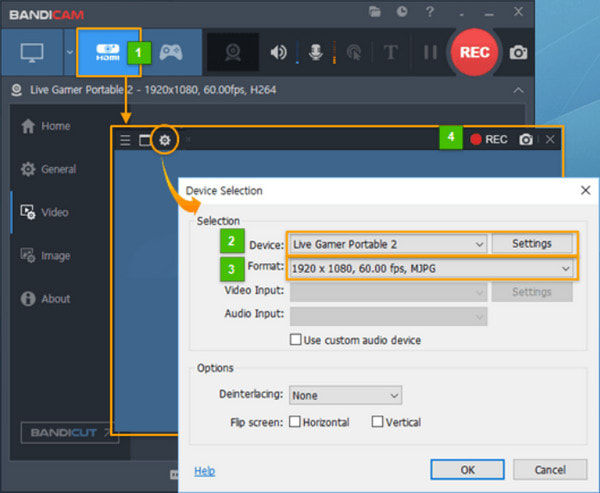
Krok 3Jakmile nahrávání zastavíte, můžete se podívat na náhled nebo video oříznout, jak chcete. Poté bude soubor uložen ve složce Bandicam ve vašem zařízení a bude exportován jako soubor MP4
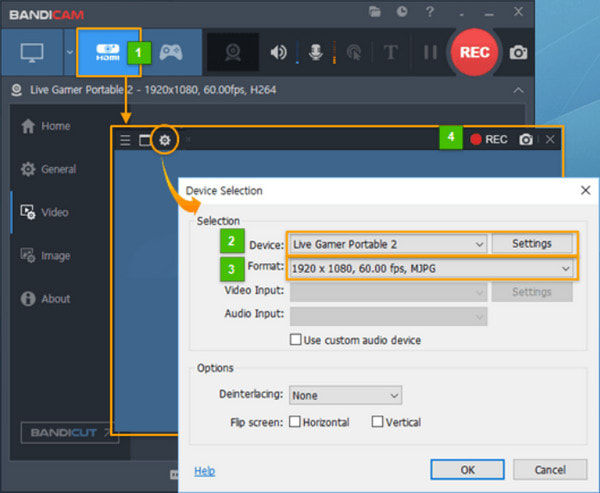
Klady
- Podpora různých typů VHS pro záznam a převod.
- Převeďte staré pásky na MP4, MKV atd.
Nevýhody
- Export videa chvíli trvá.
Movavi VHS konvertor
Pokud potřebujete pokročilejší převodník, pak Movavi může být skvělou volbou. Jedná se o speciální program, který si můžete stáhnout na Windows a Mac a nabízí přímý způsob převodu starých pásek do MP4, AVI a MKV. Navíc má vestavěný editor videa, takže můžete videa upravovat ořezáváním, slučováním a dalšími způsoby. Toto řešení můžete vyzkoušet a naučit se převést kazety VHS na digitální pomocí následujících kroků:
Krok 1Připravte si videorekordér a kabely pro připojení k počítači. Poté si stáhněte a nainstalujte Movavi VHS Converter do počítače. Spusťte jej a klikněte Nahrát video pro nastavení VCR jako zdroje.
Krok 2Proveďte nastavení, včetně předvoleb pro výstup videa a zvuku. Poté klikněte na Spusťte Capture a přehrajte kazetu VHS z videorekordéru. Nakonec můžete video upravit a exportovat do svého zařízení.
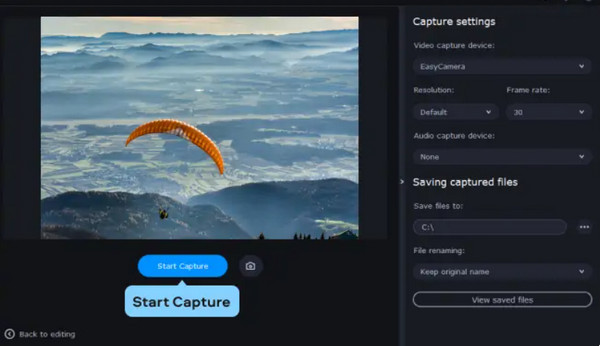
Část 4. Bonus: Nejlepší způsob, jak udělat VHS digitální - Screen Recorder
Pokud chcete bezproblémový způsob převodu VHS na digitální, pak doporučujeme Screen Recorder na Windows a Mac. Jedná se o uživatelsky přívětivý program, který zachycuje aktivity na obrazovce, jako jsou videohovory, filmy a další. Má nastavitelný parametr obrazovky pro záznam jakékoli části oblasti obrazovky. Navíc vám umožňuje zachytit zvuk pomocí mikrofonu a poskytuje potlačení šumu a vylepšení zvuku, i když je VHS příliš starý. Nejen to, můžete použít jeho vestavěné editační nástroje ke správnému stříhání, ořezávání a upscale videí jen několika kliknutími. Tento videorekordér má co nabídnout, zejména s profesionální a moderní technologií AI pro zachycení i starého obsahu z VHS.
- Vysoce kvalitní zachycení starých videí, hraní, online kurzy atd.
- Přizpůsobitelné klávesové zkratky pro přehrávání, pozastavení a zastavení nahrávání.
- Náhled v reálném čase s vestavěným ořezávačem pro řezání nežádoucích částí.
- Nabízí vysoké rozlišení pro export videí až do 4K a 8K.
Krok 1Stáhněte si a nainstalujte Blu-ray Master Screen Recorder do počítače.
Stažení zdarma
Pro Windows
Bezpečné stahování
Stažení zdarma
pro macOS
Bezpečné stahování
Připojte jednotku VHS a vložte pásku. Spusťte software a klepněte na Videorekordér volba.
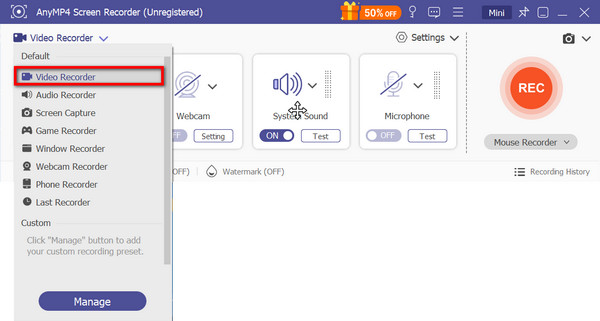
Krok 2Upravte parametr velikosti obrazovky z rozbalovací nabídky Vlastní. Také se ujistěte, že je povolena možnost Zvukový systém pro zachycení zvuku z VHS.
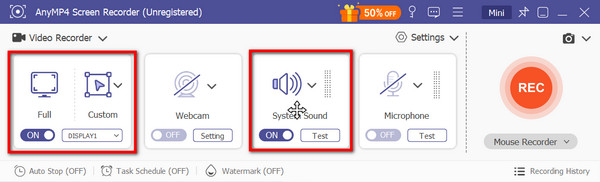
Krok 3Přehrajte VHS na vašem počítači a poté klikněte na REC tlačítko. Zastavte záznam a pomocí trimru vyřízněte nechtěné části. Klikněte na Hotovo pro export a přenos VHS jako digitálních souborů.
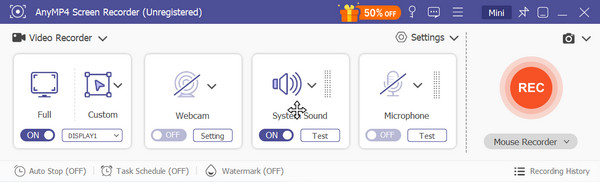
Screen Recorder má lepší řešení pro převod VHS. Nejen, že zachytí nejlepší kvalitu, ale také dokáže upravit video s novým formátem, rozlišením atd. Vyzkoušejte bezplatnou verzi stažením na Windows nebo Mac OS.
Část 5. Časté dotazy o VHS na digitální
-
Jak funguje konverze VHS?
K zachycení obsahu VHS budete potřebovat profesionální videorekordér. Poté si můžete vybrat výstupní formát a další vylepšení pro video. Poté budete muset provést export, abyste převedli VHS na digitální soubor.
-
Jaký je nejlepší digitální formát pro VHS?
Změna VHS na digitální formáty jako MP4 nebo AVI se doporučuje, protože tyto formáty jsou široce podporovány na mnoha platformách. Můžete však také zvážit výběr jednotky DVD nebo USB, pokud chcete obsah ukládat odděleně od pracovní plochy.
-
Jsou dnes ještě k dispozici VHS kazety?
Ne. Výroba VHS se stala na velmi dlouhou dobu zastaralou a pro některé lidi je považována za koníček, protože kazety mohou být sběratelskými předměty. S ohledem na to jsou sporné obchody a garážové prodeje hlavním trhem pro kazety VHS, takže si je můžete koupit za dostupnou cenu.
Závěr
Jak převádíte kazety VHS na digitální soubory? Tento článek vám poskytuje efektivní řešení pro přenos obsahu kazet VHS na stolní počítače s kompatibilními formáty. Ale protože převod vyžaduje příliš mnoho požadavků, můžete zkusit nejlepší doporučenou možnost, kterou je Blu-ray Master Screen Recorder. Jedná se o uživatelsky přívětivý program, který zachycuje videa v nejlepší kvalitě. Vytváří také jednodušší způsob nahrávání VHS, webových kamer, zvuku a dalších. Klikněte na tlačítko Stáhnout zdarma a vyzkoušejte to ještě dnes.
Více od Blu-ray Master
- O DVD+R a DVD-R: Vysvětlení vlastností a funkcí
- Co je a jak připojit ISO na Windows 10 a 11
- Regiony DVD: Seznam regionů DVD a jak je obejít
- Typy DVD: Jak si vybrat a vybrat ten nejlepší
- Jak bezeztrátově převést Blu-ray na digitální v roce 2025
- Jak převést DVD na digitální zdarma pomocí 5 účinných nástrojů

